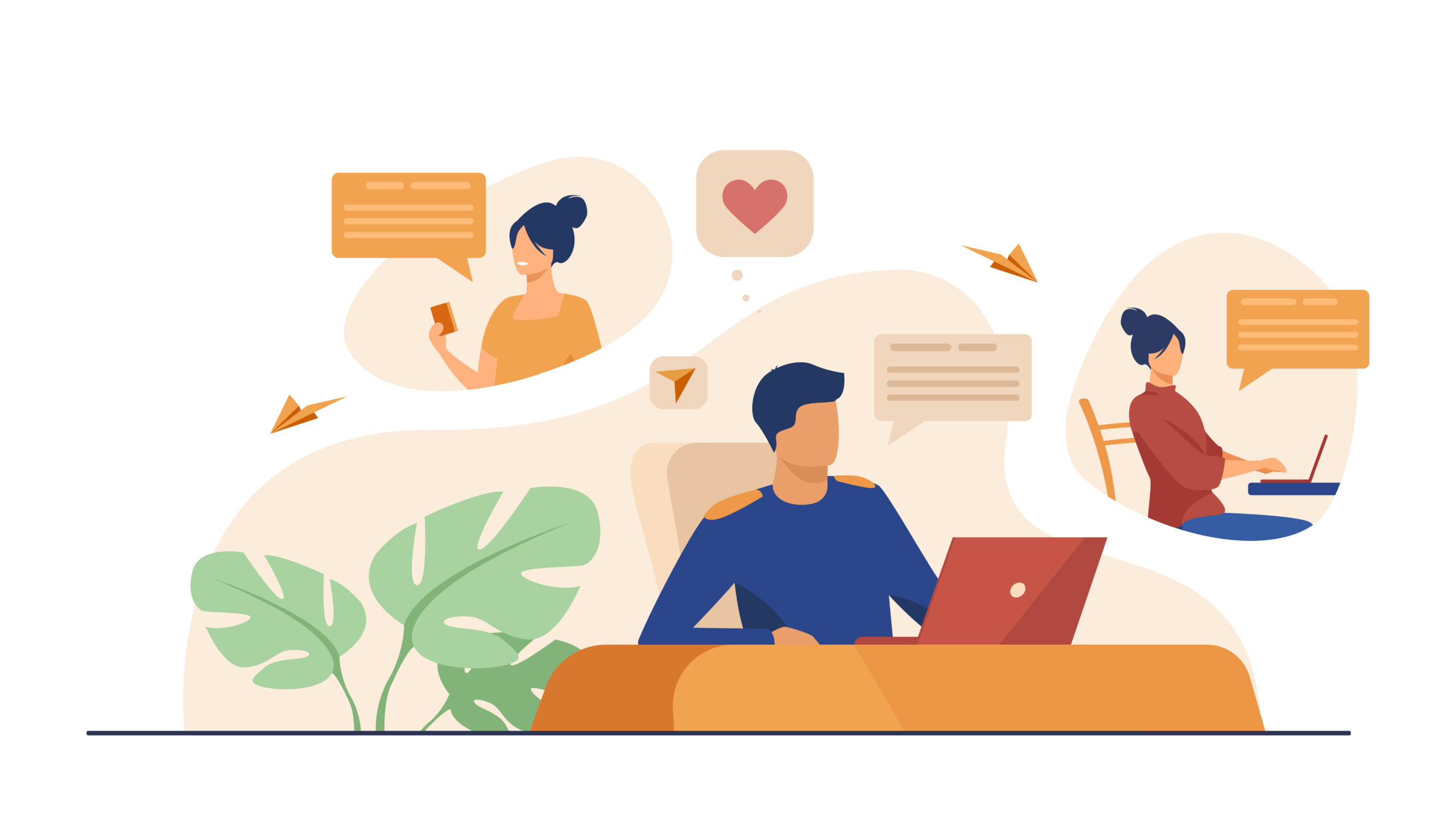【OpenSea】NFTを他のアカウントにプレゼントする方法を解説!簡単に送れます

悩む人「NFTを他のアカウントにプレゼントしたい。簡単に送れるのかな。送る手順をわかりやすく教えてほしい。」
今回は、こんなお悩みにお答えします。
記事では、「OpenSeaでNFTをプレゼントする方法」を画像つきで解説しているので、ぜひ見ながら手を動かしてみてくださいね!
本記事の内容
- 【OpenSea】NFTを他のアカウントにプレゼントする方法を解説【簡単3ステップ】
3分で終わります。
では、いきましょう!
【OpenSea】NFTを他のアカウントにプレゼントする方法を解説【簡単3ステップ】
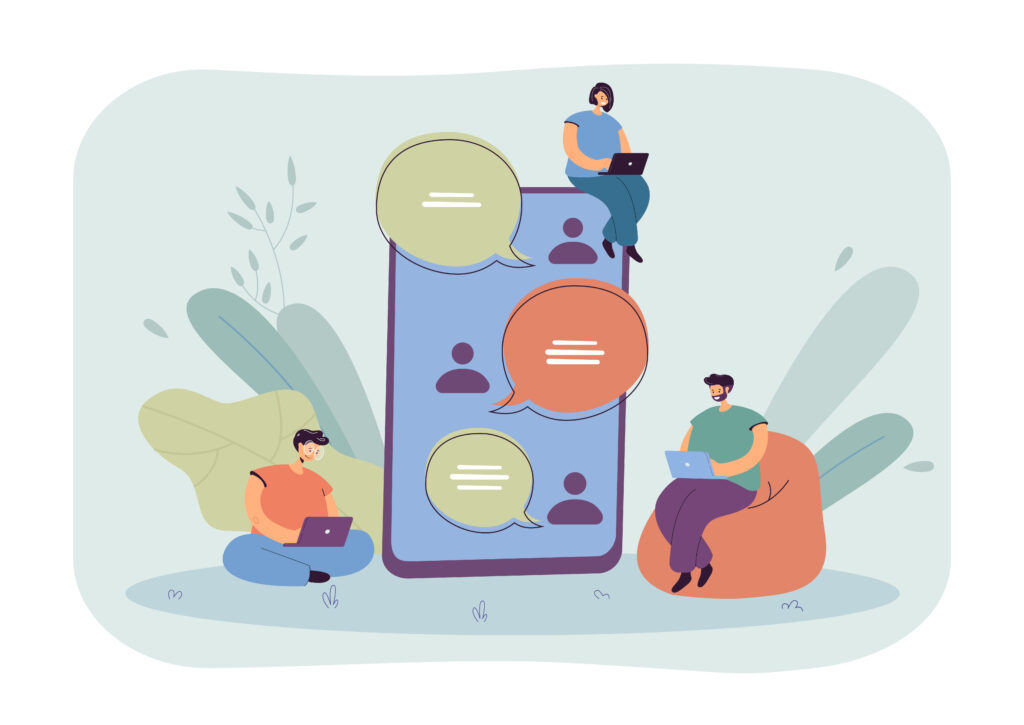
OpenSeaでNFTを他のアカウントにプレゼントする方法は、次のとおりです。
- ステップ①:メタマスクに接続する
- ステップ②:OpenSeaにアクセスする
- ステップ③:NFTをプレゼントする
ステップ①:メタマスクに接続する
まず、メタマスクに接続します。
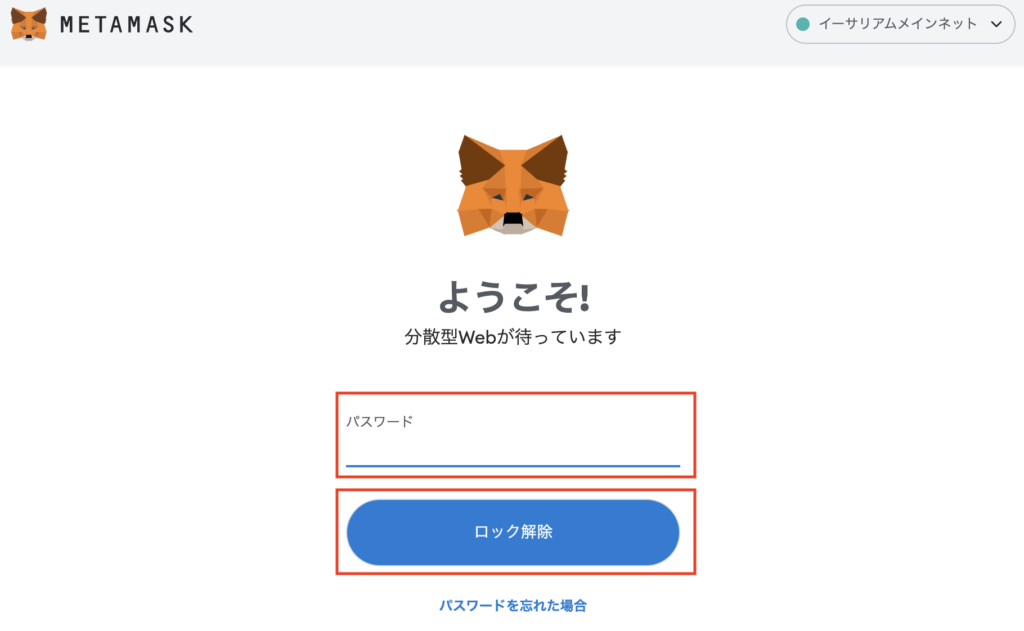
メタマスクを開き、「パスワード」を入力し、「ロック解除」をクリックします。
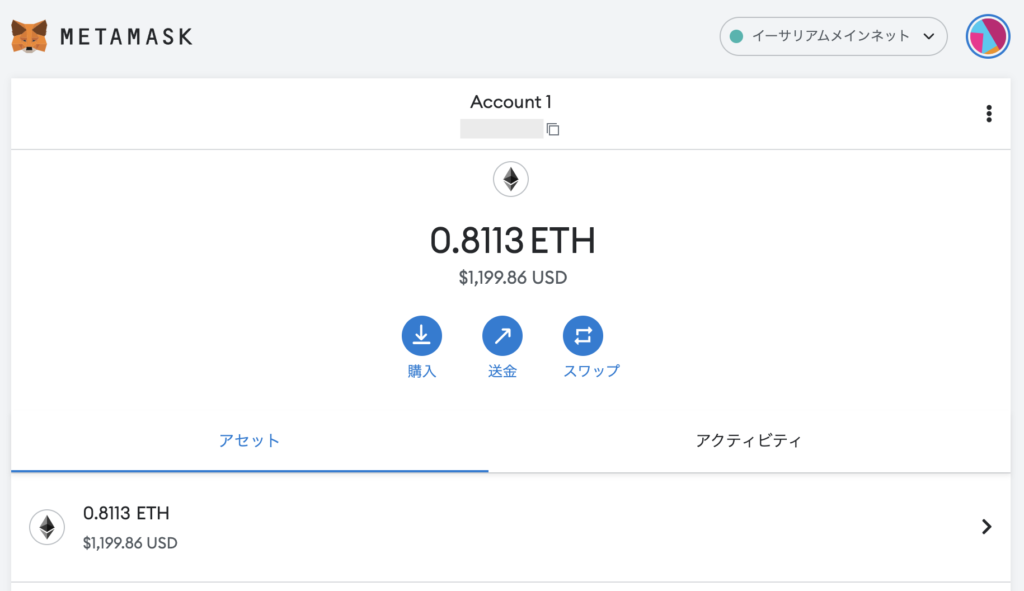
上記画面が表示されればOKです!
ステップ②:OpenSeaにアクセスする
続いて、OpenSeaにアクセスしていきます。
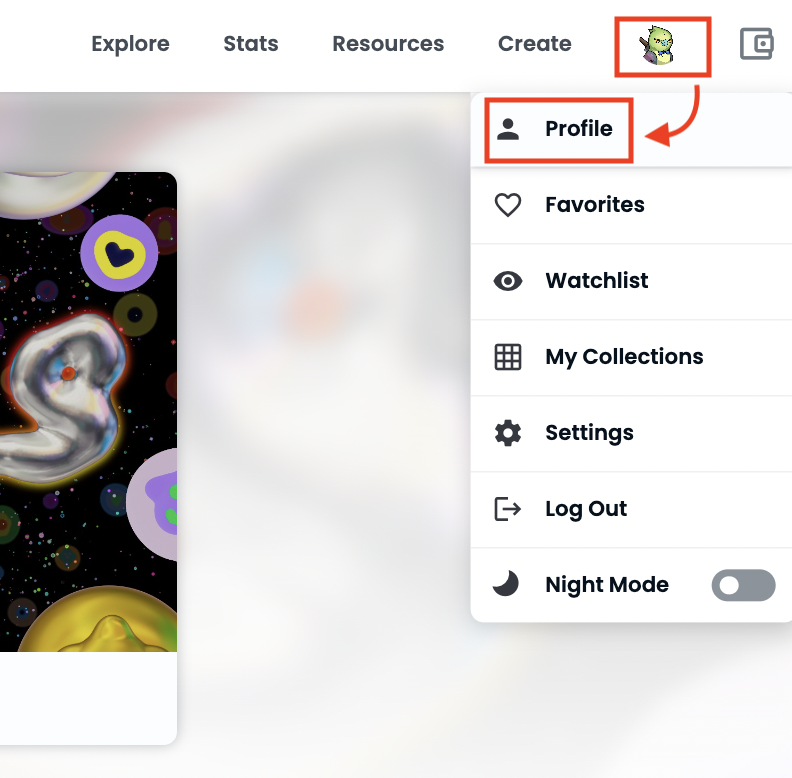
「アイコンマーク→Profile」の順番でクリックします。
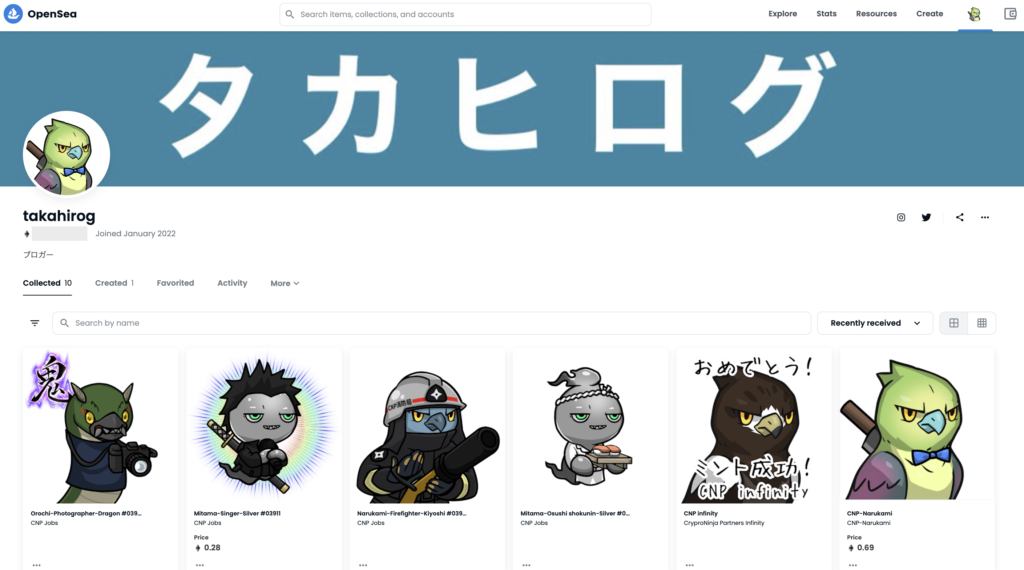
上記のように、プロフィール画面が表示されればOKです!
ステップ③:NFTをプレゼントする
最後に、NFTをプレゼントしていきます。

「プレゼントしたいNFT」をクリックします。
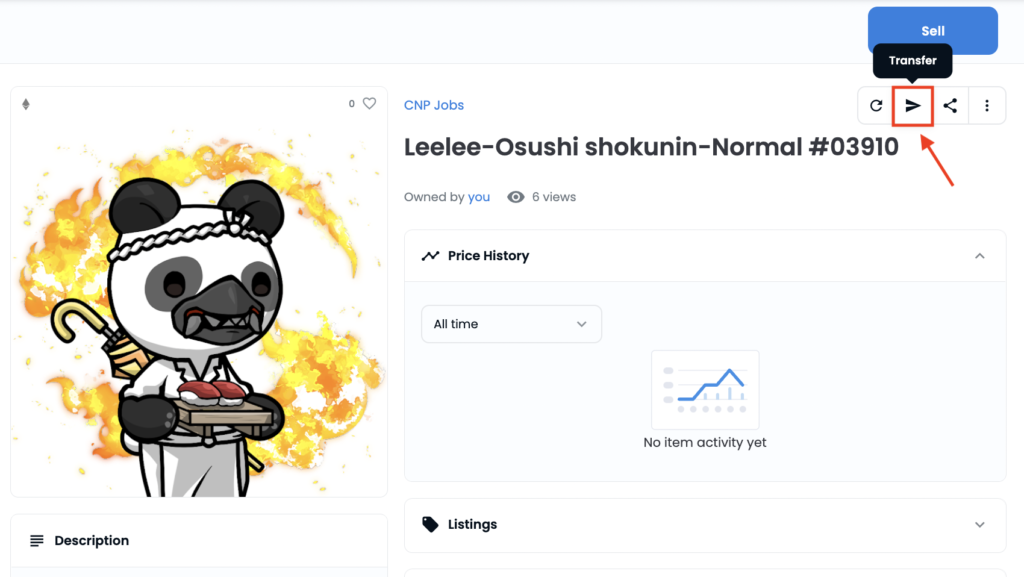
画面右上の「紙飛行機のマーク(Transfer)」をクリックします。
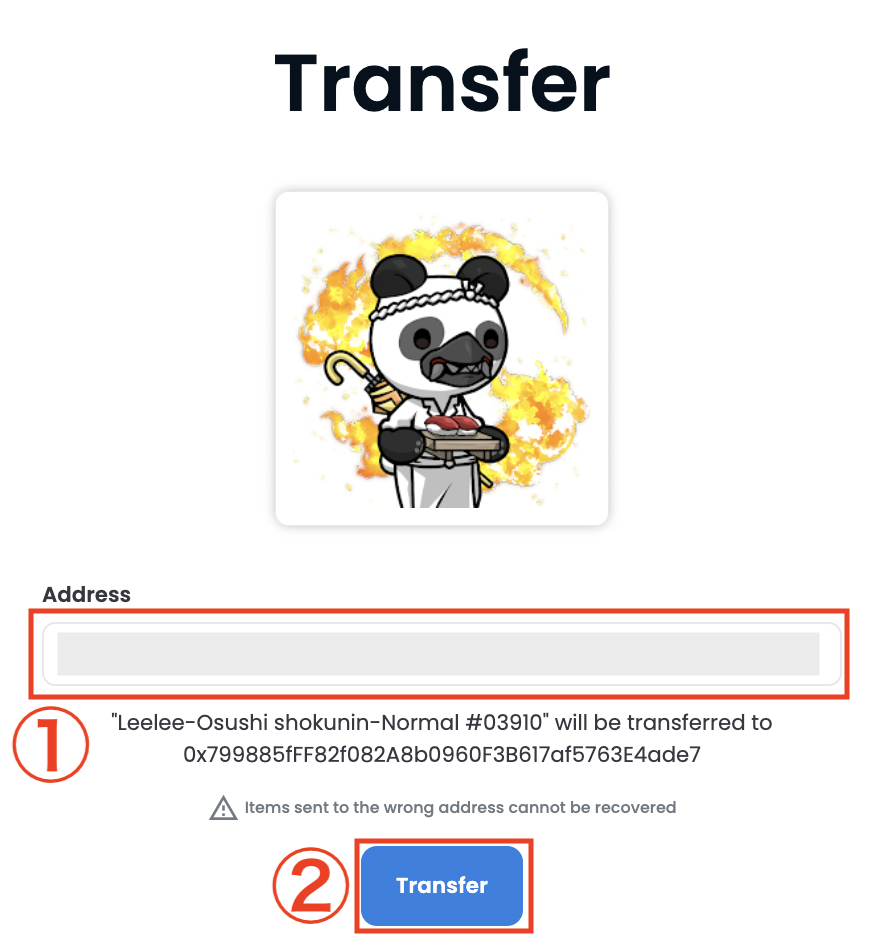
- ①:プレゼント先の「ウォレットアドレス」を入力します
- ②:「Transfer」をクリックします
ウォレットアドレスの入力は、必ずコピペしましょう!
アドレスを1文字でも間違えると、NFTを送れないので気をつけてくださいね。
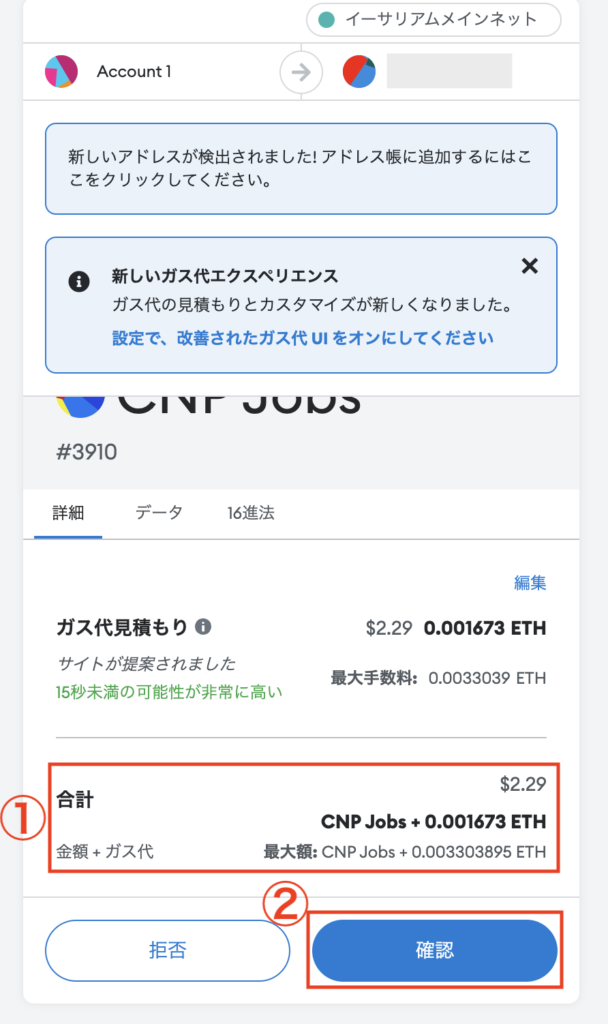
メタマスクが開くので、
- ①:ガス代(手数料)を確認します
- ②:問題なければ「確認」をクリックします
ガス代は15秒ごとに変わるので、安くなったタイミングで「確認」を押すといいですよ。
「確認」をクリックするとOpenSeaの画面に戻るので、「ぐるぐる」が終わるまで待ちましょう。
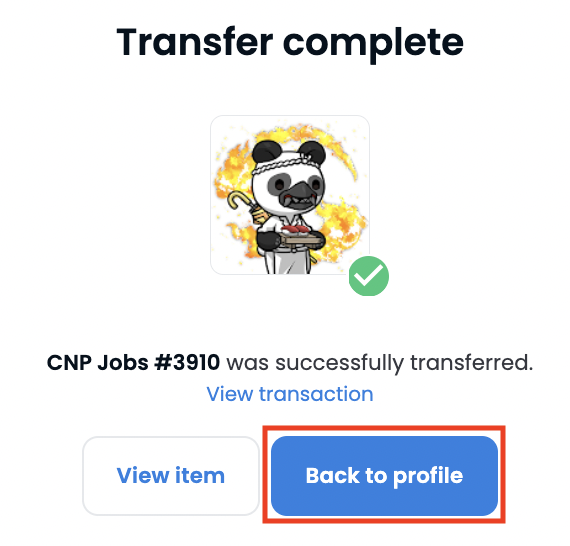
上記画面のように「Transfer complete」と出れば、プレゼント完了です!
最後に「Back to profile」をクリックして、画面を閉じましょう。
補足:プレゼントした履歴を確認する方法
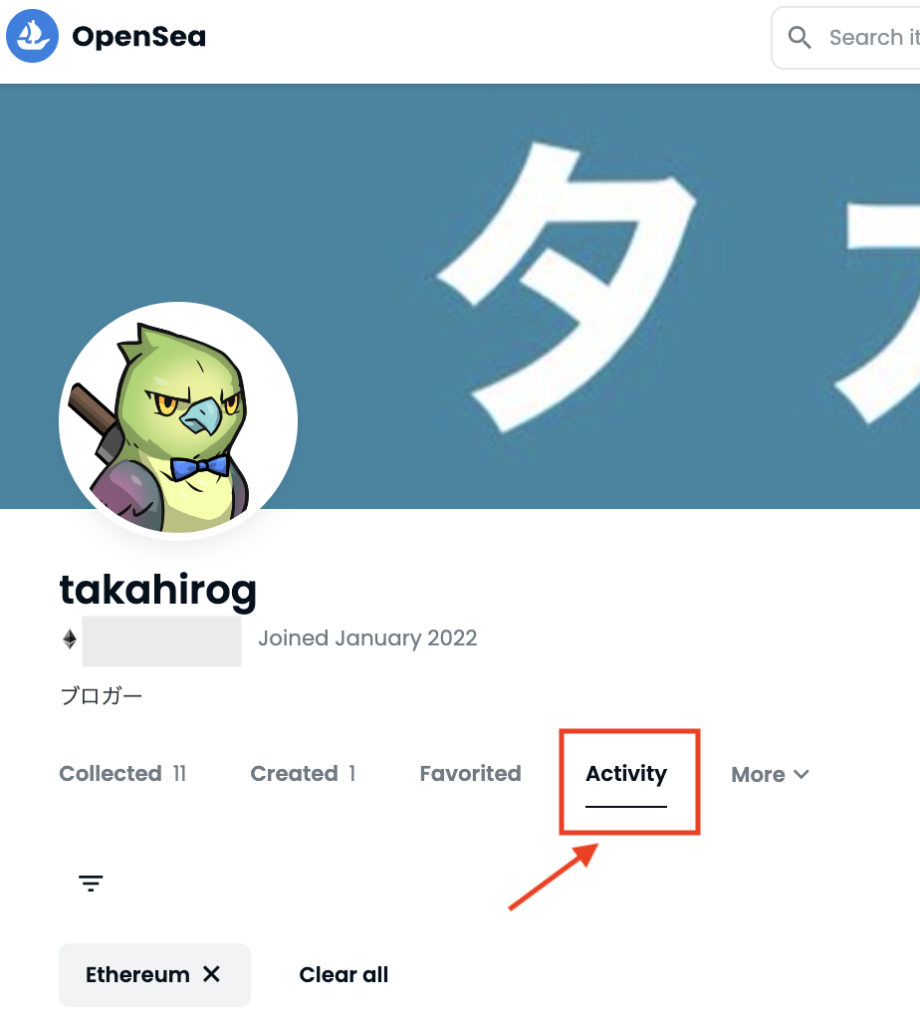
OpenSeaプロフィール画面の「Activity」をクリックします。
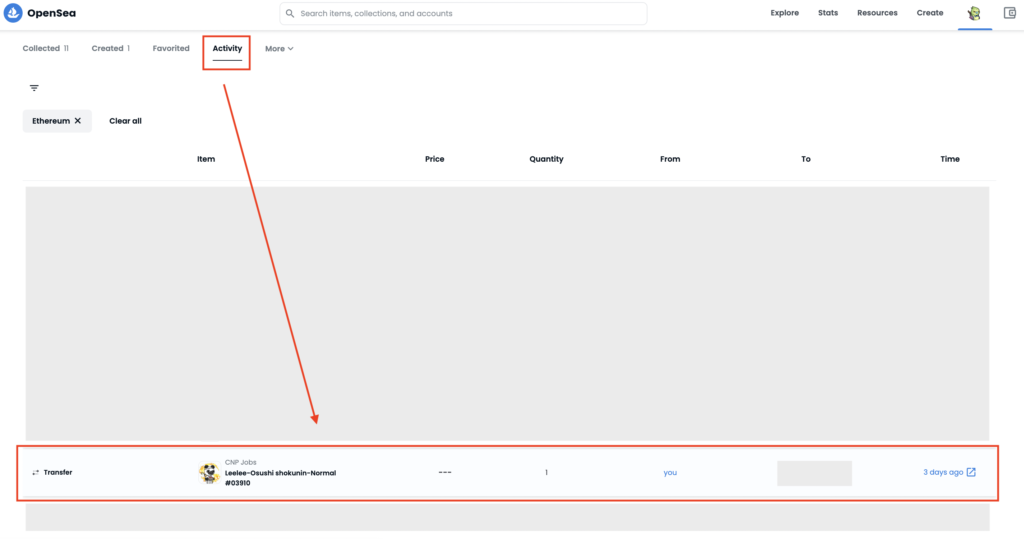
プレゼントした履歴が出ていたら、NFTを送れています!
というわけで、今回は以上です。
NFTのプレゼントを通して、NFTに興味を持つ人を増やしていきたいですね(^o^)/
【初心者向け】知識0からCryptoNinja Partners Jobs(CNPJ)を買う方法を解説【5ステップ】
CNPJを買いたい人「CNPJを買いたい。NFTの知識0だけど買えるのかな?失敗したくないな。買い方の手順をわ
【完全初心者向け】NFT未経験から「CryptoNinja Partners(CNP)」を買う方法を徹底解説【5ステップ】
CNPを買いたい人「今盛り上がってるCNP(NFT)を買いたい。NFTを一度も買ったことがないから、初心者でも